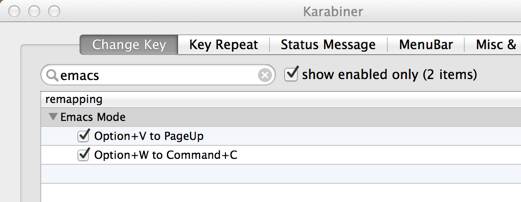はじめに
いままで Windows 版の IntelliJ IDEA を Emacs キーマップで使っていたのですが、諸事情により Mac OS X で IntelliJ IDEA を使う必要が出てきたので、Option-W とかのキーストロークで Σ などの特殊文字が入力されてしまう Mac 特有の問題にちゃんと対処することにしたときのメモです。
Mac & IntelliJ & Emacs キーバインドでよくある問題
Emacs のキーマップに設定した IntelliJ IDEA のエディタ上で、
- リージョンコピー :
M-w(Option-W) - スクロールダウン (ページアップ) :
M-v(Option-v)
上記の操作をしようとすると、これらはそれぞれ
- ∑
- √
と入力されてしまうかと思います。普段 Emacs でテキストをいじっている人にとってはどちらもわりと多用するキーストロークだと思いますので、変な記号が入力されちゃったりすると萎えてしまいますよね。この問題は生産性に関わるものなので、ぜひ解消したいものです。
この問題を解消するには?
基本的には、キーリマップをするソフトウェアを導入し、また IntelliJ 側の設定を調整すれば OK, です。
必要なもの
キーリマップを実現するソフトウェアとして、Karabiner (以前、KeyRemap4MacBook と呼ばれていたもの) を利用します。あらかじめインストールを済ませておいてください。
設定手順その 1 : Karabiner
- Karabiner の Preferences 画面を表示します
- "Change Key" タブを表示し、以下の 2 つの項目のチェックをオンにします
- "Emacs Mode" → "Option+V to PageUp"
- "Emacs Mode" → "Option+W to Command+C"
以上で Karabiner での設定は完了です。
設定手順その 2 : IntelliJ IDEA
続いて IntelliJ IDEA での設定となります。
- IntelliJ IDEA の Prefences 画面を表示します
- "IDE Settings" のセクションにある "Keymap" を選択し、キーマップ編集の画面を表示します
- キーマップ設定の一覧より、以下のアクションに対して示されたキーストロークを割り当てます
- "Main menu" → "Edit" → "Copy" :
⌘C(コピー操作) - スクロールダウン操作については、特に設定する必要はありません
- "Main menu" → "Edit" → "Copy" :
以上ですべての設定が完了となります。
補足
今回はリージョンコピーとスクロールダウンの操作についてのみ設定手順を明示しましたが、 M-b (backword-word) などの操作についても同様の手順で対処できる見込みです。